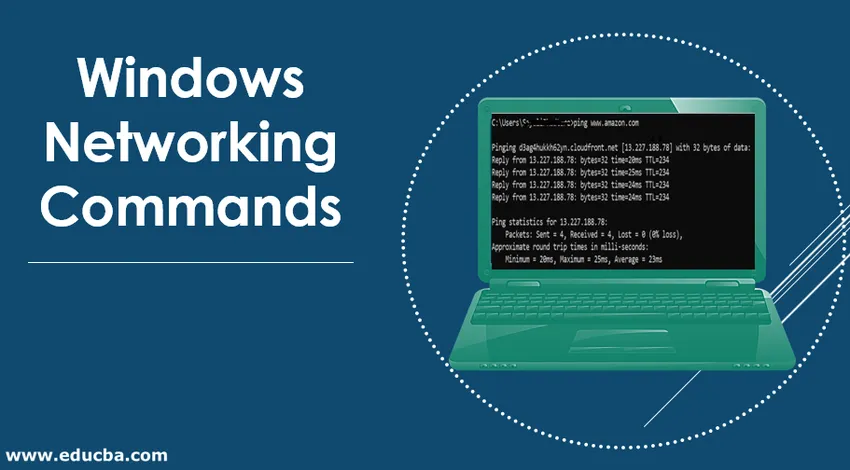
Wprowadzenie do poleceń sieciowych systemu Windows
System Windows udostępnia wiele poleceń sieciowych do rozwiązywania problemów z siecią, wykonując je w CMD (wiersz poleceń lub konsola poleceń). Idź do wyszukiwania na komputerze-> wyszukaj cmd.
Załóżmy, że jesteś nowy w komputerze i utknąłeś w problemie z systemem lub siecią. Możesz poprosić inne osoby o pomoc za pośrednictwem zdalnego dostępu. Odbywa się to poprzez udostępnienie adresu IP twojego systemu, umożliwiając innym osobom zdalną obsługę twojego komputera i rozwiązanie problemu.
Istnieją dwa protokoły sieciowe TCP i UDP. TCP wymaga adresu IP, ponieważ pomoże, jeśli pojawi się jakiś problem. UDP nie wymaga adresu IP. Są one wymagane, gdy są podłączone do urządzeń.
Rodzaje poleceń Windows Networking z przykładami
Oto kilka poleceń sieciowych systemu Windows, które wyjaśniono poniżej z przykładami:
1. Ping
Służy do wykrywania urządzeń w sieci i rozwiązywania problemów z siecią. Pomoże to zobaczyć połączenie między urządzeniem a innym urządzeniem w sieci. Jeśli otrzymamy odpowiedź z urządzenia, oznacza to, że urządzenie działa poprawnie. Możemy użyć tego polecenia z adresem IP i nazwą hosta. Szukaliśmy strony internetowej Amazon. 0% utraty danych podczas wysyłania liczby paczek. Wynik sukcesu jest wyświetlany n razy w obie strony w milisekundach.
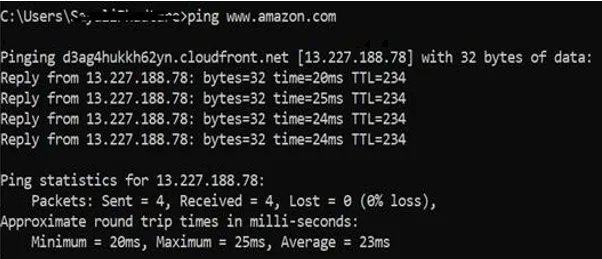
2. Ipconfig
Znajdziesz informacje o lokalnych urządzeniach sieciowych, takich jak adres IP i brama domyślna.
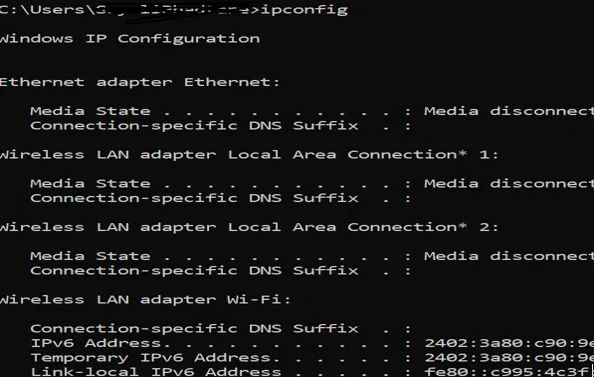
Widzimy powyższe informacje. Możesz zobaczyć Stan mediów jako Media odłączone, ponieważ Bluetooth nie jest włączony.
3. Ipconfig / release
Podaje bieżący adres IP, ale jeśli nie będziemy połączeni z Wi-Fi, a media zostaną odłączone, to polecenie nie będzie działać.
4. Ipconfig /? - pokaże opcje pomocy
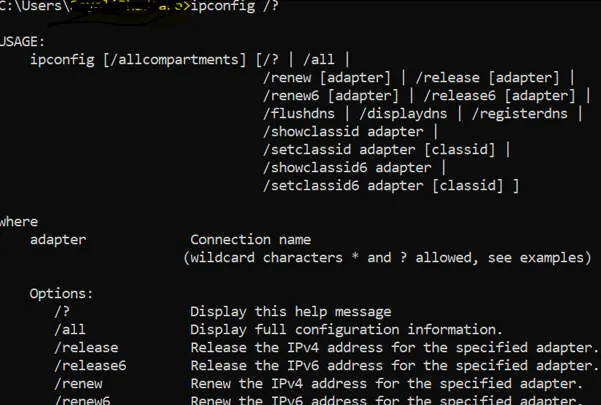
5. Nazwa hosta
Pokaże nam nazwę hosta maszyny.

6. getmac
Otrzymasz adres MAC interfejsu sieciowego. Ludzie mogą to wykorzystać do kontrolowania, które urządzenie może połączyć się z siecią. Każde urządzenie ma unikalny adres MAC i jest przypisane przez producenta, przechowywać w sprzęcie urządzenia. Możesz zobaczyć na poniższym obrazku 3 inny adres mac jest przypisany do różnych mediów.
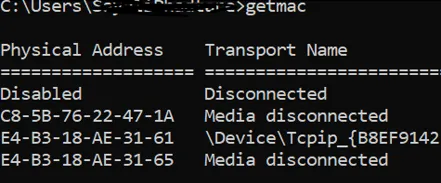
7. Tracert
kiedy napotkamy jakiś problem z siecią i aby rozwiązać ten problem, Traceroute wyśle, że jest to trasa pakietu między serwerami jako nadzieja. Pokaże opóźnienie między użytkownikiem a przeskokiem. Zostanie wyświetlony adres IP przeskoku.
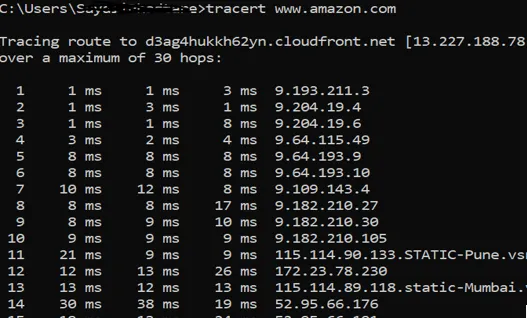
Widoczne są trzy odczyty opóźnienia na przeskok, ponieważ tracert wyśle 3 pakiety na przeskok, ale jeśli którekolwiek z opóźnień zostanie utracone, nie pokaże prawidłowego opóźnienia. Najlepszą praktyką jest posiadanie średnio 3 opóźnień. Zobacz poniższy obraz. Można zauważyć, że nie podano opóźnienia, które jest przyczyną przekroczenia limitu czasu żądania.
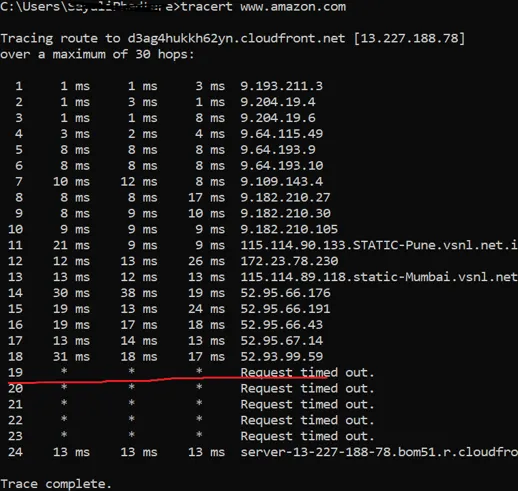
8. nslookup
Oznacza wyszukiwanie serwera nazw. Gdy chcemy poznać adres IP domeny, możemy użyć tego polecenia. Faktem jest, że jeśli uruchomimy to polecenie w kółko, otrzymamy różne adresy IP dla witryny takiej jak Google, Yahoo, Flipkart, ponieważ domeny te rozprzestrzeniły się na różne maszyny. Na poniższym obrazku widać, że adres IP jest inny dla tej samej nazwy domeny.
pierwszy adres IP to: 13.227.188.78
drugi adres IP to: 184.31.213.84
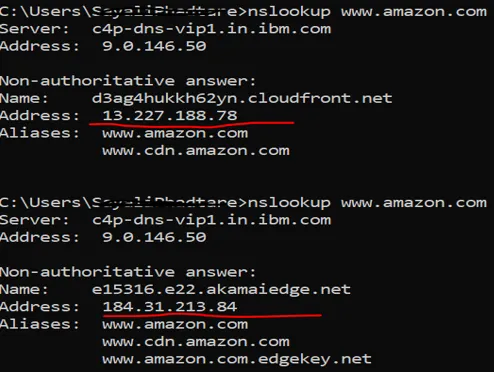
możemy znaleźć nazwę domeny za pomocą adresu IP, wprowadzając adres IP w przeglądarce internetowej i sprawdzając, dokąd prowadzi. Współczynnik sukcesu do tego nie wynosi 100%, ponieważ nie wszystkie adresy IP będą wyświetlać nazwę domeny i mogą nie być osiągalne.
9. netstat
Służy do statyki sieci, diagnostyki i analizy. Jeśli zarządzamy ogromną siecią kampusów uniwersyteckich, to narzędzie jest przydatne, ponieważ zapewnia zaawansowany aspekt sieci.
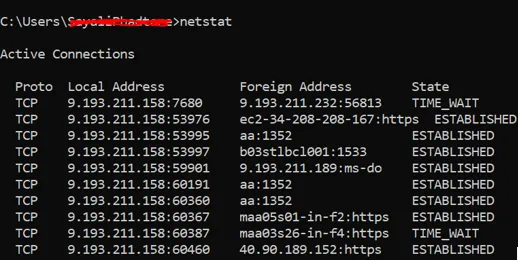
Uruchomienie tego polecenia spowoduje wyświetlenie liczby aktywnych połączeń w systemie. Aktywne połączenie polega na tym, że port (TCP) jest otwarty i gotowy do przyjęcia żądania połączenia.
TIME_WAIT (widać na powyższym obrazku) - lokalny punkt końcowy (twój system) zamknął połączenie.
10. netsh
Oznacza powłokę sieci. Pomoże użytkownikowi przeglądać i konfigurować każdy adapter w systemie, ponieważ zapewnia mnóstwo kontekstu w poleceniach związanych z routingiem, poleceniach diagnostycznych itp. Zapoznaj się z poniższym obrazem. Po uruchomieniu tego wiersza polecenia zostaje przeniesiony do powłoki sieciowej.
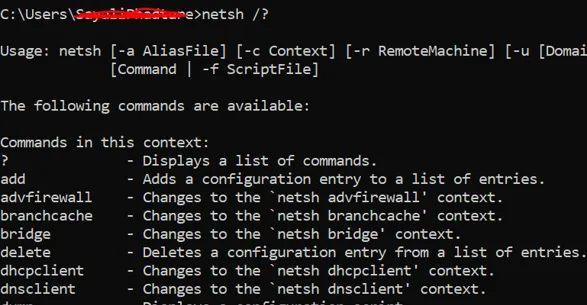
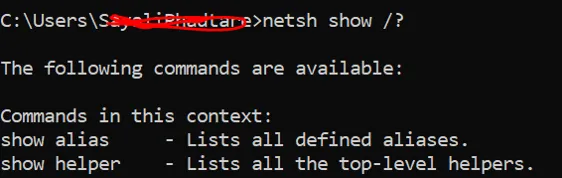
11. arp
Oznacza protokół rozpoznawania adresów. Znajduje adres MAC i adres sprzętowy hosta na podstawie adresu IP.
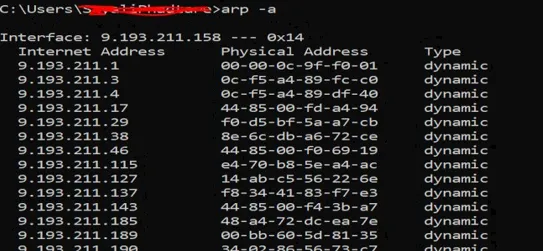
Wniosek
Przestudiowaliśmy, jak pracować z problemami sieciowymi, aby zrozumieć, kiedy port sieciowy jest otwarty do przetworzenia żądania. Polecenia te pokażą także wiele różnych opcji pomocy dotyczących różnych żądań. Dzięki temu zrozumieliśmy protokół TCP i UDP. TCP jest protokołem zorientowanym na połączenie i ma zdolność obsługi błędów. UDP jest protokołem niepołączeniowym i wyróżnia się obsługą błędów.
Polecane artykuły
Jest to przewodnik po poleceniach sieciowych systemu Windows. Tutaj omawiamy różne typy poleceń sieciowych systemu Windows wraz z przykładami. Możesz także przejrzeć następujące artykuły, aby dowiedzieć się więcej-
- Rodzaje protokołów sieciowych
- Sieć w chmurze
- Co to są protokoły sieciowe
- Rodzaje topologii sieci
- Przewodnik po różnych typach sieci